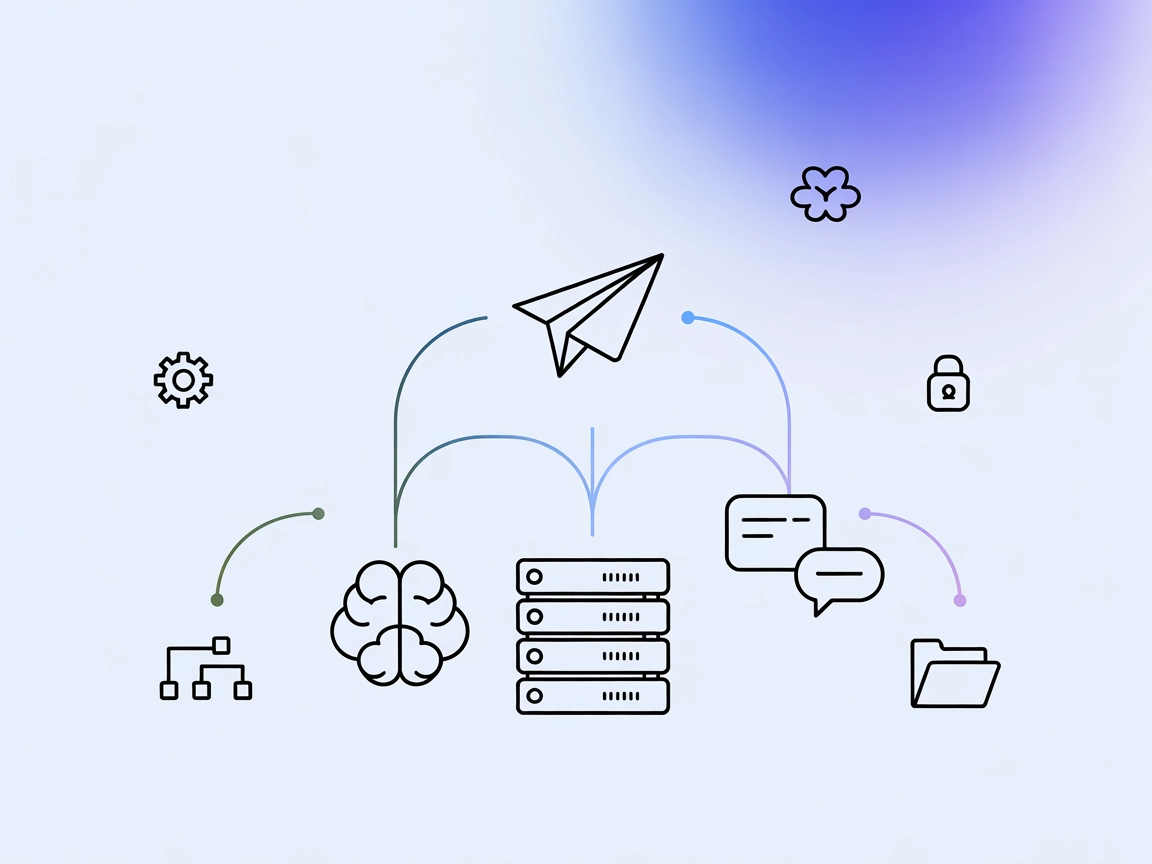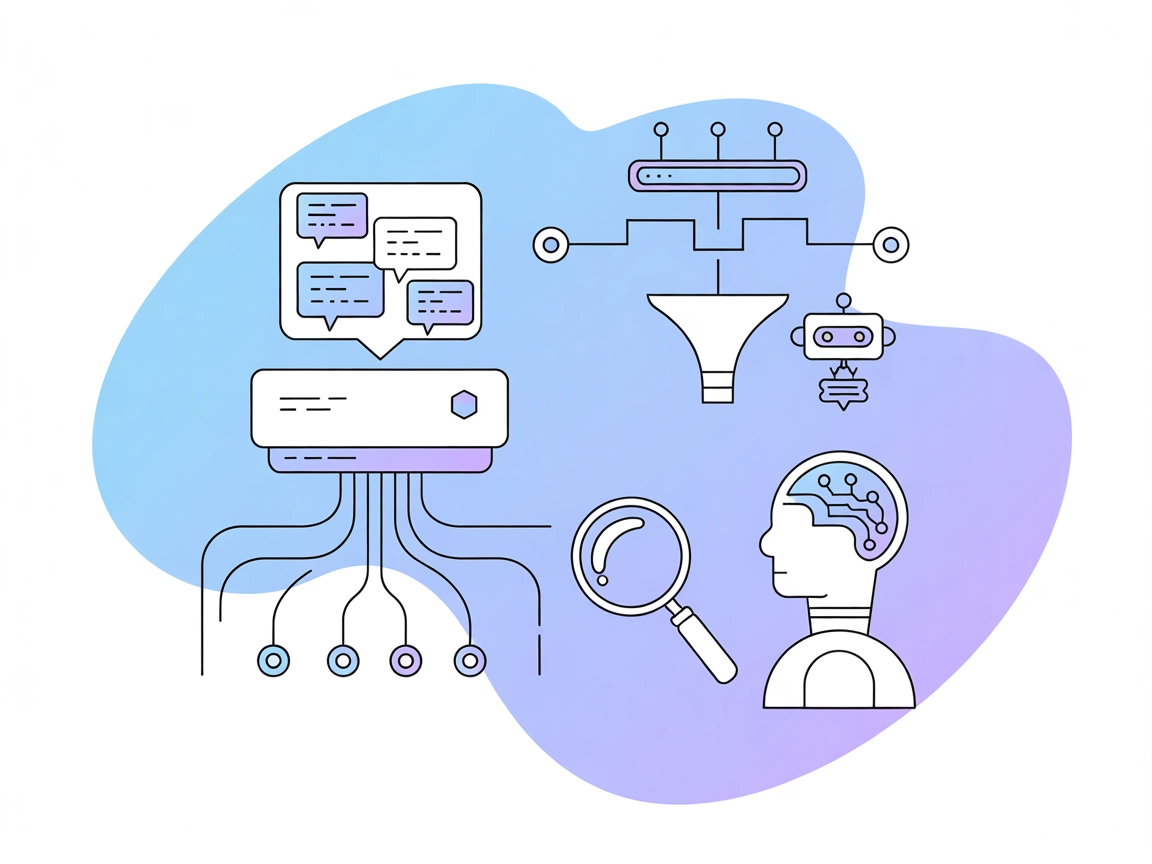Telegram MCP Server
Integreer Telegram met FlowHunt en MCP-compatibele clients voor geautomatiseerd berichtenverkeer, chatbeheer en AI-gestuurde workflows.
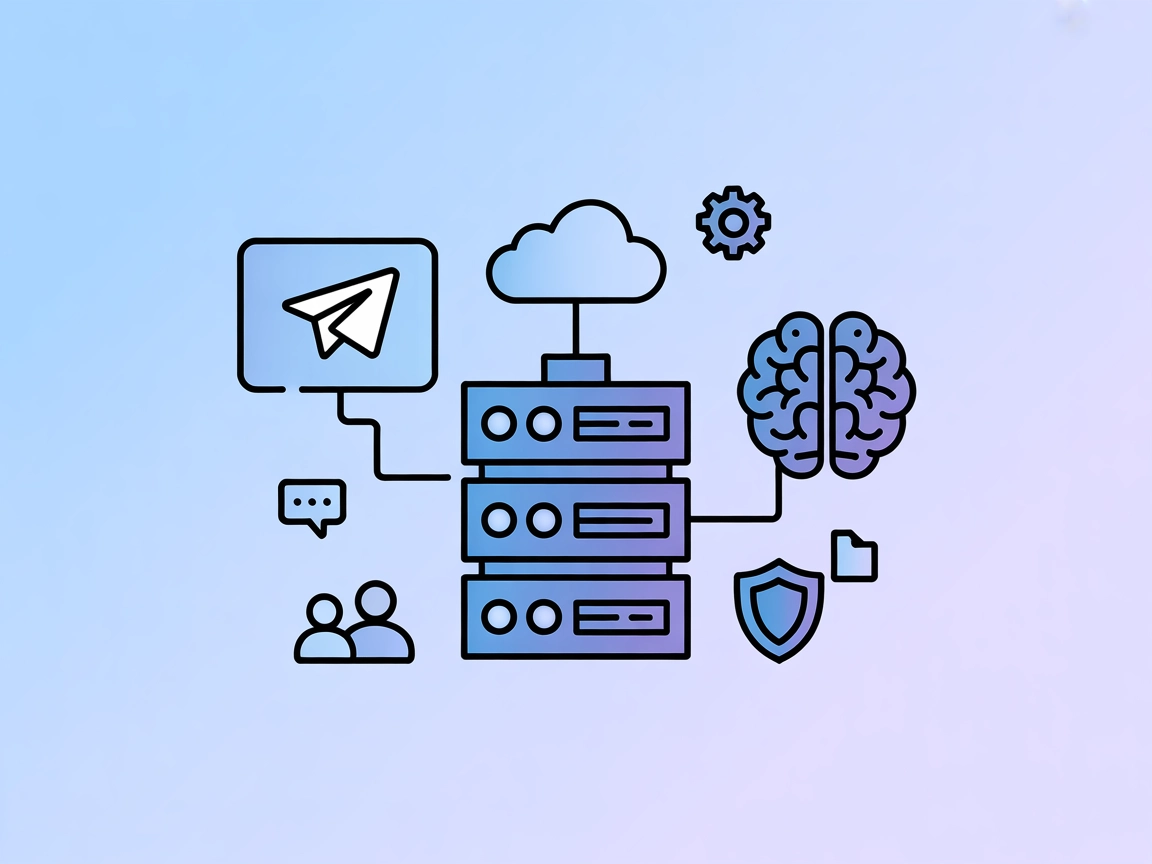
Wat doet de “Telegram” MCP Server?
De Telegram MCP Server integreert de krachtige mogelijkheden van het Telegram messagingplatform met het Model Context Protocol (MCP), waardoor AI-assistenten en clients programmatisch kunnen communiceren met Telegram. Door gebruik te maken van de Telethon-bibliotheek maakt deze server uitgebreide automatisering en beheer van chats, berichten, groepen en gebruikersinteracties binnen Telegram mogelijk. Het fungeert als brug tussen AI-agenten en de Telegram API, zodat taken als het verzenden van berichten, ophalen van chathistorie, groepsbeheer en meer mogelijk worden. Dit verbetert ontwikkelworkflows aanzienlijk door communicatie te stroomlijnen, geautomatiseerde antwoorden mogelijk te maken en tools te bieden om Telegram-data rechtstreeks te bevragen of te wijzigen vanuit AI-gestuurde tools zoals Claude, Cursor en andere MCP-compatibele clients.
Lijst met Prompts
Er zijn geen prompt-templates vermeld in de beschikbare documentatie of repositorybestanden.
Lijst met Resources
Er zijn geen expliciete MCP-resource-primitieven gedocumenteerd of vermeld in de beschikbare bestanden of README.
Lijst met Tools
- get_chats(page, page_size): Geeft een paginagewijze lijst van Telegram-chats en groepen die beschikbaar zijn voor de geauthenticeerde gebruiker. Hiermee kunnen clients en LLM’s het gesprekshistorie van de gebruiker inventariseren en selecteren voor verdere analyse of berichtenverkeer.
In de documentatie staat dat “Elke belangrijke Telegram/Telethon-feature beschikbaar is als tool,” maar alleen get_chats wordt expliciet genoemd. De volledige lijst met tools wordt niet gegeven in de zichtbare documentatie.
Gebruiksscenario’s van deze MCP Server
- Geautomatiseerd berichtenverkeer: AI-agenten kunnen berichten, media of bestanden sturen naar individuen of groepen op Telegram, waardoor geautomatiseerde notificaties, antwoorden of broadcasts mogelijk zijn.
- Chatanalyse: Haal chathistorie op en analyseer deze om discussies samen te vatten, actiepunten te extraheren of sentimentanalyse uit te voeren binnen Telegram-groepen of privégesprekken.
- Groepsbeheer: Beheer groepslidmaatschap, rollen en rechten programmatisch voor gestroomlijnd community- of teambeheer.
- Bot-integratie: Gebruik de server om Telegram-bots te bedienen die complexe workflows uitvoeren, informatie doorgeven of functioneren als AI-gestuurde virtuele assistenten.
- Naadloze data-extractie: Haal specifieke berichten, bestanden of chatdetails op voor integratie met externe systemen, dashboards of databases, ter ondersteuning van geavanceerde automatisering.
Hoe stel je het in
Windsurf
- Vereiste: Zorg dat Node.js is geïnstalleerd en Windsurf is geconfigureerd.
- Configuratie vinden: Open je Windsurf-instellingen of configuratiebestand.
- Voeg MCP Server toe: Voeg de Telegram MCP-server toe aan de
mcpServers-sectie:{ "mcpServers": { "telegram-mcp": { "command": "telegram-mcp", "args": ["serve"] } } } - Opslaan en herstarten: Sla je configuratie op en herstart Windsurf.
- Controleer installatie: Controleer het Windsurf-dashboard of de logs om te zien of
telegram-mcpdraait.
API-sleutels beveiligen (voorbeeld)
{
"mcpServers": {
"telegram-mcp": {
"command": "telegram-mcp",
"args": ["serve"],
"env": {
"TELEGRAM_API_ID": "<your_api_id>",
"TELEGRAM_API_HASH": "<your_api_hash>",
"TELEGRAM_SESSION_STRING": "<your_session_string>"
}
}
}
}
Claude
- Vereiste: Zorg dat Claude Desktop of een Claude-compatibele client is geïnstalleerd.
- Configuratie vinden: Bewerk het
claude_desktop_config.json-bestand. - Voeg MCP Server toe:
{ "mcpServers": { "telegram-mcp": { "command": "telegram-mcp", "args": ["serve"] } } } - Opslaan en herstarten: Sla het JSON-bestand op en herstart Claude.
- Verifiëren: Controleer of Claude
telegram-mcpdetecteert en ermee verbindt.
API-sleutels beveiligen (voorbeeld)
{
"mcpServers": {
"telegram-mcp": {
"command": "telegram-mcp",
"args": ["serve"],
"env": {
"TELEGRAM_API_ID": "<your_api_id>",
"TELEGRAM_API_HASH": "<your_api_hash>",
"TELEGRAM_SESSION_STRING": "<your_session_string>"
}
}
}
}
Cursor
- Vereiste: Installeer Node.js en de Cursor-editor.
- Open Cursor-instellingen: Ga naar het MCP-integratiegedeelte.
- Voeg Telegram MCP Server toe:
{ "mcpServers": { "telegram-mcp": { "command": "telegram-mcp", "args": ["serve"] } } } - Herstart Cursor: Sla de instellingen op en herstart de Cursor-app.
- Verifiëren: Controleer of Cursor de Telegram MCP-server herkent en ermee verbindt.
API-sleutels beveiligen (voorbeeld)
{
"mcpServers": {
"telegram-mcp": {
"command": "telegram-mcp",
"args": ["serve"],
"env": {
"TELEGRAM_API_ID": "<your_api_id>",
"TELEGRAM_API_HASH": "<your_api_hash>",
"TELEGRAM_SESSION_STRING": "<your_session_string>"
}
}
}
}
Cline
- Vereiste: Zorg dat Cline is geïnstalleerd en geconfigureerd.
- Open configuratiebestand: Bewerk je Cline-instellingen of -configuratiebestand.
- Voeg MCP Server toe:
{ "mcpServers": { "telegram-mcp": { "command": "telegram-mcp", "args": ["serve"] } } } - Opslaan & herstarten: Sla het bestand op, herstart Cline.
- Verifiëren: Controleer in de Cline-interface of de Telegram MCP-server draait.
API-sleutels beveiligen (voorbeeld)
{
"mcpServers": {
"telegram-mcp": {
"command": "telegram-mcp",
"args": ["serve"],
"env": {
"TELEGRAM_API_ID": "<your_api_id>",
"TELEGRAM_API_HASH": "<your_api_hash>",
"TELEGRAM_SESSION_STRING": "<your_session_string>"
}
}
}
}
Hoe gebruik je deze MCP in flows
MCP gebruiken in FlowHunt
Om MCP-servers in je FlowHunt-workflow te integreren, voeg je het MCP-component toe aan je flow en verbind je het met je AI-agent:

Klik op het MCP-component om het configuratiescherm te openen. Voeg in het systeem-MCP-configuratiegedeelte je MCP-servergegevens toe in dit JSON-formaat:
{
"telegram-mcp": {
"transport": "streamable_http",
"url": "https://yourmcpserver.example/pathtothemcp/url"
}
}
Zodra geconfigureerd, kan de AI-agent deze MCP nu als tool gebruiken met toegang tot al zijn functies en mogelijkheden. Vergeet niet “telegram-mcp” te wijzigen naar de daadwerkelijke naam van je MCP-server en vervang de URL door je eigen MCP-server-URL.
Overzicht
| Sectie | Beschikbaarheid | Details/Opmerkingen |
|---|---|---|
| Overzicht | ✅ | Beschrijft Telegram-MCP als een Telegram-naar-MCP brug voor AI-automatisering. |
| Lijst met Prompts | ⛔ | Geen prompt-templates gedocumenteerd. |
| Lijst met Resources | ⛔ | Geen expliciete MCP-resources gedocumenteerd. |
| Lijst met Tools | ✅ | get_chats expliciet genoemd; anderen geïmpliceerd maar niet vermeld. |
| API-sleutels beveiligen | ✅ | Voorbeeldconfiguratie voor API-sleutels aanwezig. |
| Sampling-ondersteuning (minder belangrijk) | ⛔ | Geen vermelding van sampling-ondersteuning. |
Roots-ondersteuning: Geen expliciete vermelding
Sampling-ondersteuning: Geen expliciete vermelding
Ik zou de Telegram MCP Server een 6/10 geven. Het is functioneel robuust met duidelijke installatie- en beveiligingsinstructies, maar mist documentatie over prompt-templates, expliciete resources en een volledige lijst met tools, wat belangrijk is voor geavanceerde MCP-integratie en transparantie.
MCP Score
| Heeft een LICENSE | ✅ Apache-2.0 |
|---|---|
| Heeft minstens één tool | ✅ |
| Aantal Forks | 73 |
| Aantal Sterren | 190 |
Veelgestelde vragen
- Wat is de Telegram MCP Server?
De Telegram MCP Server fungeert als brug tussen Telegram en AI-gestuurde tools, waardoor programmatische controle over chats, berichten, groepen en gebruikers mogelijk wordt via het Model Context Protocol (MCP). Het maakt automatisering, chatanalyse en groepsbeheer mogelijk vanuit clients zoals Claude, Cursor en FlowHunt.
- Welke functionaliteiten worden ondersteund via de Telegram MCP Server?
De meeste belangrijke Telegram- en Telethon-functies worden ondersteund, waaronder het verzenden van berichten, het ophalen van chathistorie, het beheren van groepen en meer. De enige expliciet gedocumenteerde tool is get_chats, maar veel extra mogelijkheden zijn geïmpliceerd.
- Hoe configureer ik de Telegram MCP Server veilig?
Bewaar je Telegram API-gegevens (API ID, API Hash en Session String) als omgevingsvariabelen in je MCP-serverconfiguratie om ze veilig en buiten de broncode te houden.
- Wat zijn veelvoorkomende use-cases voor de Telegram MCP Server?
Geautomatiseerd berichtenverkeer, chatanalyse, groepsbeheer, het bedienen van Telegram-bots en het extraheren van Telegram-gegevens voor integratie met externe systemen.
- Hoe integreer ik Telegram MCP Server in een FlowHunt-flow?
Voeg het MCP-component toe aan je flow en configureer vervolgens de MCP-details in JSON-formaat binnen de systeem-MCP-configuratie, waarbij je de URL en instellingen van je Telegram MCP-server opgeeft. Hiermee krijgen AI-agenten toegang tot Telegram via de MCP-interface.
Verbind Telegram met FlowHunt
Automatiseer, analyseer en beheer Telegram-chats met de eenvoudig te configureren Telegram MCP Server van FlowHunt. Schakel naadloze AI-gestuurde workflows en integraties in.